

作者: Vernon Roderick, 最近更新: September 2, 2022
PDF 文件是信息分發的組成部分。 它能夠輕鬆存儲大量數據。 此外,PDF文件可以輕鬆地包含圖片、文本、語音備忘錄和超鏈接等附件。 如果你想 傳輸其他類型的文件,您可以閱讀鏈接中的文章。 簡而言之,PDF是複雜的數據。 因此,將它們從一個地方轉移到另一個地方並不容易。
不幸的是,由於它包含大量數據,因此非常需要能夠盡可能多地使用它們。 本文將向您展示如何 將PDF傳輸到iPhone 因此,即使在智能手機上,您也可以從中受益。

第1部分。通過iTunes將PDF傳輸到iPhone第2部分。通過iCloud將PDF傳輸到iPhone第3部分。使用AirDrop將PDF傳輸到iPhone第4部分。通過iBooks將PDF傳輸到iPhone第5部分。使用工具將PDF傳輸到iPhone
到目前為止,您可能已經聽說過iTunes很多次了。 您可以說它是Apple Inc.開發的最受歡迎和使用最多的實用工具之一。
iTunes最初是一個多媒體播放器,用於播放視頻和音樂。 但是,隨著時間的流逝,它越來越成為一種文件管理工具。 這是因為它能夠執行諸如復製文件,移動文件甚至傳輸文件之類的任務。
在文件管理方面,您會發現iTunes非常方便,因為它具有無數種功能。 如果您準備通過iTunes將PDF傳輸到iPhone,請執行以下步驟。
備註: 您可以選擇“所有書籍”或“選定的書籍”。 如果是後者,請確保在要轉移的書的方框上打勾。
類型: 如果您要在沒有iTunes的情況下傳輸文件,請參閱以下文章: 在沒有iTunes的情況下將文件從Windows PC傳輸到iPhone.
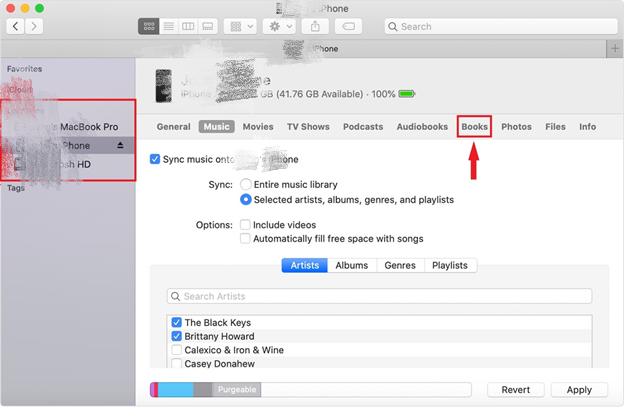
儘管iTunes將這些文件稱為“書”,但除具有ePUB,PUB等格式的文件外,所有PDF文件都應包括在此處。 此外,如果第一次無法使用,請確保您的iTunes已更新。 這主要是因為只有最新版本的iTunes才支持此功能。
您可能已經聽說過的另一個Apple工具是iCloud。 兩者非常相似,即使平台的設計也可以被認為是相同的,儘管概念有所不同。
iCloud背後的想法是,它創建了雲存儲。 只要使用相同的帳戶,就可以從所有平台訪問此存儲。 您可以將其視為Google雲端硬盤的Apple同類產品。 無論哪種方式,以下都是使用iCloud功能將PDF傳輸到iPhone的方法:
這樣,您就成功設置了iCloud帳戶。 這會將所有必要的文件存儲到雲存儲中。 現在,您要做的就是從上述存儲中獲取文件,這是您可以執行的操作:
我真正喜歡的是,一旦全部設置好,就不必定期按照以下步驟將PDF傳輸到iPhone。 前四個步驟是一次性過程,一旦完成,您就不必擔心花費太長時間。
此方法的一個缺點是您必須具有Internet連接才能正常工作,否則,您將無法訪問云存儲。 這是所有云存儲服務的普遍缺點。 這就是為什麼我們的下一個條目不會有如此不利的原因。
儘管不如iTunes或iCloud流行,但AirDrop仍然是Apple Inc.開發的最佳功能之一。您可以將AirDrop視為Mac和iOS設備上可用的Apple藍牙對等產品。
兩者都利用局域網跨平台共享文件。 此外,無需使用互聯網即可使用AirDrop。 這是此方法的主要優點。 這是你可以的 t使用AirDrop將PDF傳輸到iPhone:
備註: 將出現一個窗口,該窗口應該是AirDrop的主界面,您可以在其中輕鬆發送和接收文件。
備註: 這將允許當前使用AirDrop的任何設備檢測您的iPhone。 現在,Mac上的AirDrop窗口將顯示您的iPhone。
基本上,AirDrop使用拖放方法,儘管不一定意味著您需要通過USB電纜連接iPhone。 您只需要使用局域網建立連接即可,因此非常方便。
其主要缺點是它是Mac專有的,因此如果Windows PC上的PDF文件是不可能的。 此外,它僅支持某些版本的Mac。 最後,您的Mac和iPhone應該彼此靠近。
我們的第四項涉及iOS設備上的另一個內置應用程序,那就是 的iBooks 應用程序。 話雖如此,您可以肯定這是一個非常可靠的應用程序,因為它直接來自Apple開發人員。
iBooks是iOS和Mac上默認可用的應用程序,因此它在不支持Windows的情況下類似於AirDrop。 它專門管理可被視為iBooks的文件,因此可以使用此應用將PDF傳輸到iPhone。 如果您準備這樣做,請按照下列步驟操作:
備註: 在這裡,您將看到從Mac上傳到iBooks應用程序的iBooks文件(PDF,ePUB等)。
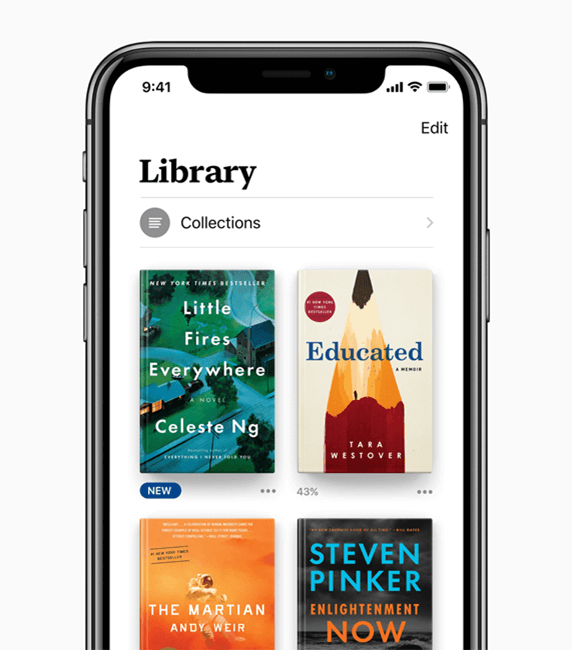
該概念與AirDrop非常相似,因為需要建立連接,儘管它可以通過不同的方式進行。 AirDrop需要通過局域網連接,而iBooks需要通過USB電纜連接。
iTunes可以在大多數設備上使用,但其他設備則無法使用。 iCloud要求您使用互聯網連接。 AirDrop和iBooks僅可在Mac上使用。 換句話說,在某些情況下您將無法使用此方法。
因此,我建議使用 FoneDog電話轉移,這是一種高度通用的工具,它允許與任何設備之間的文件傳輸,包括PDF。 它具有許多優點,勝過了第三方工具的缺點,因此使其成為將PDF傳輸到iPhone的最佳工具之一。
電話轉移 在iOS,Android和Windows PC之間傳輸文件。 輕鬆地在計算機上傳輸和備份短信,聯繫人,照片,視頻,音樂。 與iOS 13和Android 9.0完全兼容。 免費下載 
人們也讀如何將鈴聲添加到iTunes關於何時未安裝iPhone驅動程序的完整指南
有大量可用於將PDF傳輸到iPhone的工具。 其中一些是內置工具,而另一些則需要您首先安裝它們。 儘管他們每個人都有自己的弱點,但他們也都有自己的優點。
您是否能夠使用其功能取決於您自己。 無論哪種方式,本文都應幫助您將PDF文件傳輸到iPhone,以便即使在智能手機上也可以閱讀它們。
發表評論
留言
Hot Articles
/
有趣無聊
/
簡單難
謝謝! 這是您的選擇:
Excellent
評分: 4.7 / 5 (基於 67 個評論)